

|
MathType是強大的數學公式編輯器,與常見的文字處理軟件和演示程序配合使用,能夠在各種文檔中加入復雜的數學公式和符號,可用在編輯數學試卷、書籍、報刊、論文、幻燈演示等方面,是編輯數學資料的得力工具。 在用MathType編輯公式時,涉及到的數學公式與符號這些都能編輯出來,只要你能夠細心一點找到它們相應的模板,不管是在MathType工具欄模板中,還是在插入符號之后的面板中都可以。但是有時在編輯公式時,不僅有這些符號與樣式,還會涉及到一些序號,以常見的帶圈序號來講,怎么在MathType中編輯出來呢?下面變來介紹MathType帶圈數字序號的編輯方法。 具體操作步驟如下: 1.打開Word,在Word菜單中點擊“插入”——“特殊符號”,在特殊符號的小面板中,點擊“數字序號”,然后選擇帶圈的數字序號插入。這個操作是在Word 2003中的操作,其它版本參考此操作即可。 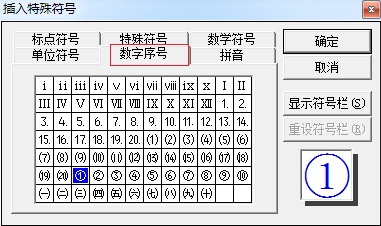 ? ?在Word中使用插入符號的命令插入序號 2.按照自己的使用習慣打開MathType公式編輯器,進入到公式編輯界面,進行相關的編輯。 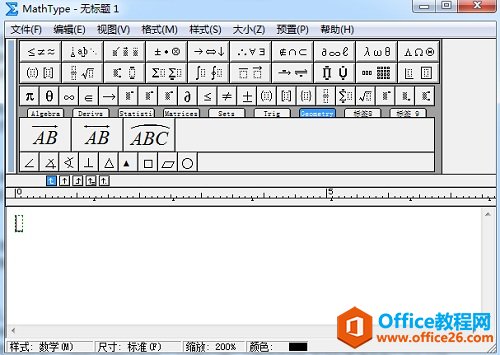 ? ?打開MathType進入到編輯界面 3.選中Word中的數字序號復制,然后粘貼到MathType中,這時MathType中就出現了我們想要的數字序號了。 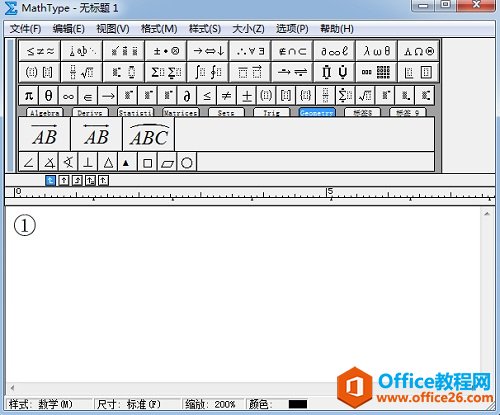 ? ?將Word中的序號復制粘貼到MathType中 4.關閉掉MathType時,選擇保存,那么編輯的公式里面有了數字序號了。或者直接將整個公式復制,然后再粘貼到Word文檔中,這時公式也是一個整體。如果是從桌面上雙擊打開的MathType,則必須要使用復制粘貼的方法將公式粘貼到Word中。 事實上,MathType帶圈序號也可以直接編輯出來,很多人都不知道,需要對符號的查看方式進行一下設置,上面這個方法也能解決問題,但是對于MathType版本比較低的情況是不能實現的,所以建議使用MathType 6.9b版,這個版本是目前的新版本。 上面介紹了MathType帶圈序號借助Word的編輯方法,這個方法并不是很好,不能解決根本性的問題,如果想要解決根本性的問題,需要使用MathType插入符號的方法,但是使用這個方法時,對查看方式的設置稍有不同,并且可以編輯出更多的序號樣式。 |
溫馨提示:喜歡本站的話,請收藏一下本站!